Τελευταία ενημέρωση στις

Όταν έχετε έναν νέο υπολογιστή Mac, υπάρχουν μερικά σημαντικά πράγματα που πρέπει να κάνετε με την παλιά μηχανή σας πριν από την αναβάθμιση στη νέα.
Οι Mac διαρκούν πολύ καιρό, αλλά όχι για πάντα. Όταν έρθει η ώρα να αλλάξετε μηχανές, θα πρέπει να εκτελέσετε μερικές βασικές εργασίες στον παλιό υπολογιστή για να εξασφαλίσετε τόσο την ομαλή μετάβαση όσο και την προστασία των δεδομένων σας.
Για να προετοιμαστείτε για τη μετακίνηση, πρέπει να κάνετε τα εξής:
- Δημιουργήστε αντίγραφα ασφαλείας του παλιού σας Mac
- Αποσυνδεθείτε από όλες τις υπηρεσίες της Apple
- Καταργήστε την έγκριση του μηχανήματος
- Καταργήστε τα δεδομένα και, στη συνέχεια, εγκαταστήστε ξανά το macOS
Δημιουργία αντιγράφων ασφαλείας του παλιού σας Mac
Κάθε Mac έρχεται με ένα πρόγραμμα δημιουργίας αντιγράφων ασφαλείας που ονομάζεται Μηχανή του χρόνου. Όταν ενεργοποιηθεί, το πρόγραμμα δημιουργεί πρόσθετα αντίγραφα αρχείων στη μονάδα δίσκου. Όταν παρουσιαστεί πρόβλημα, μπορείτε να επαναφέρετε με ευκολία συγκεκριμένα αρχεία ή ολόκληρο το σύστημά σας. Το Time Machine υποστηρίζει τα εξής:
- Τοπικά στιγμιότυπα, όπως το επιτρέπει ο χώρος.
- Εβδομαδιαία αντίγραφα ασφαλείας για τις τελευταίες 24 ώρες.
- Καθημερινά αντίγραφα ασφαλείας για τον προηγούμενο μήνα.
- Εβδομαδιαία αντίγραφα ασφαλείας για όλους τους προηγούμενους μήνες.
Εάν έχετε διατηρήσει ήδη τακτικά αντίγραφα ασφαλείας πριν μετακινήσετε σε νέο υπολογιστή, έχετε ήδη πραγματοποιήσει το πιο σημαντικό βήμα της μετανάστευσης. Διαφορετικά, θα πρέπει να δημιουργήσετε ένα νέο αντίγραφο ασφαλείας πριν προχωρήσετε.
Αποσυνδεθείτε από όλες τις υπηρεσίες της Apple
Είναι πλέον καιρός να αποσυνδεθείτε από το iCloud στο εξερχόμενο Mac σας. Ευτυχώς, η Apple κάνει αυτό το απλό. Για να ξεκινήσετε:
- Κάντε κλικ στο Επιλογές συστήματος στην Υποδοχή Mac. Μπορείτε επίσης να βρείτε τις Προτιμήσεις Συστήματος κάνοντας κλικ στο εικονίδιο της Apple στο επάνω αριστερό μέρος της επιφάνειας εργασίας σας.
- Επιλέγω Apple ID στις Προτιμήσεις συστήματος.
- Μετά την επιλογή της επισκόπησης που επιλέξατε στα αριστερά, επιλέξτε Αποσύνδεση.
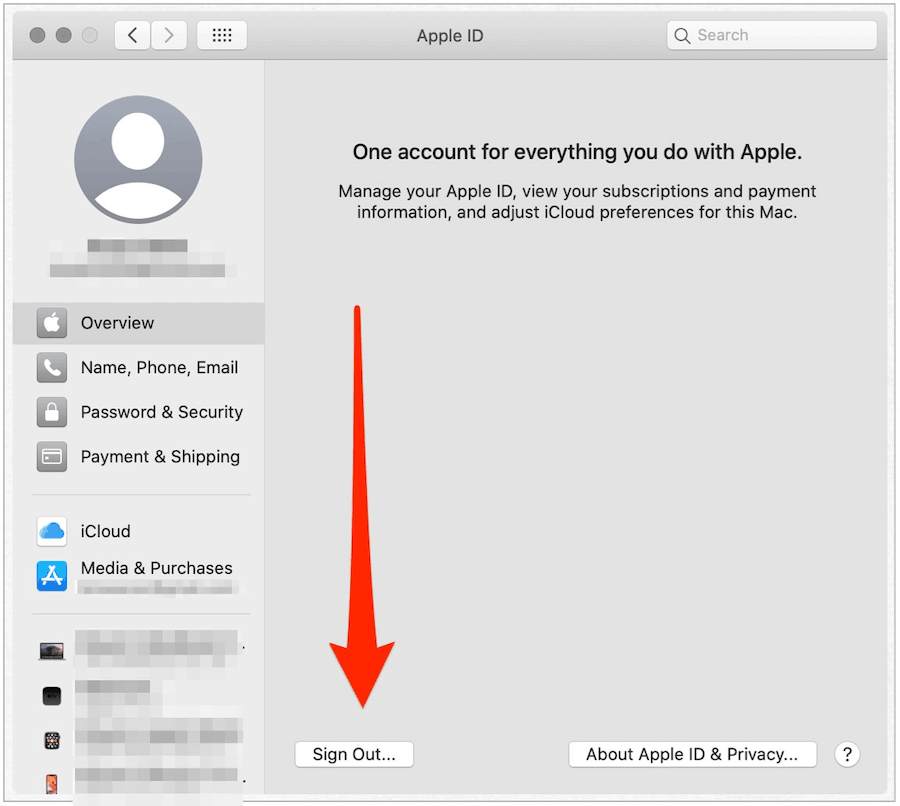
Θα λάβετε προτροπές με το ερώτημα εάν θέλετε να αφήσετε αντίγραφα των δεδομένων iCloud στο Mac σας. Επειδή πρόκειται να διαγράψετε τα πάντα από το Mac αργότερα στη διαδικασία, αυτό δεν είναι απαραίτητο.
Μόλις αποσυνδεθείτε από το iCloud, πρέπει επίσης να μεταβείτε στα μηνύματα και FaceTime εφαρμογές και αποσυνδεθείτε από το iCloud, αν υπάρχει:
- Στην εφαρμογή Μηνύματα, κάντε κλικ στην επιλογή Μηνύματα> Προτιμήσεις από τη γραμμή εργαλείων του Mac σας.
- Κάνε κλικ στο iMessage αυτί.
- Επιλέγω Αποσύνδεση.
- Επιβεβαιώστε ότι θέλετε να αποσυνδεθείτε.
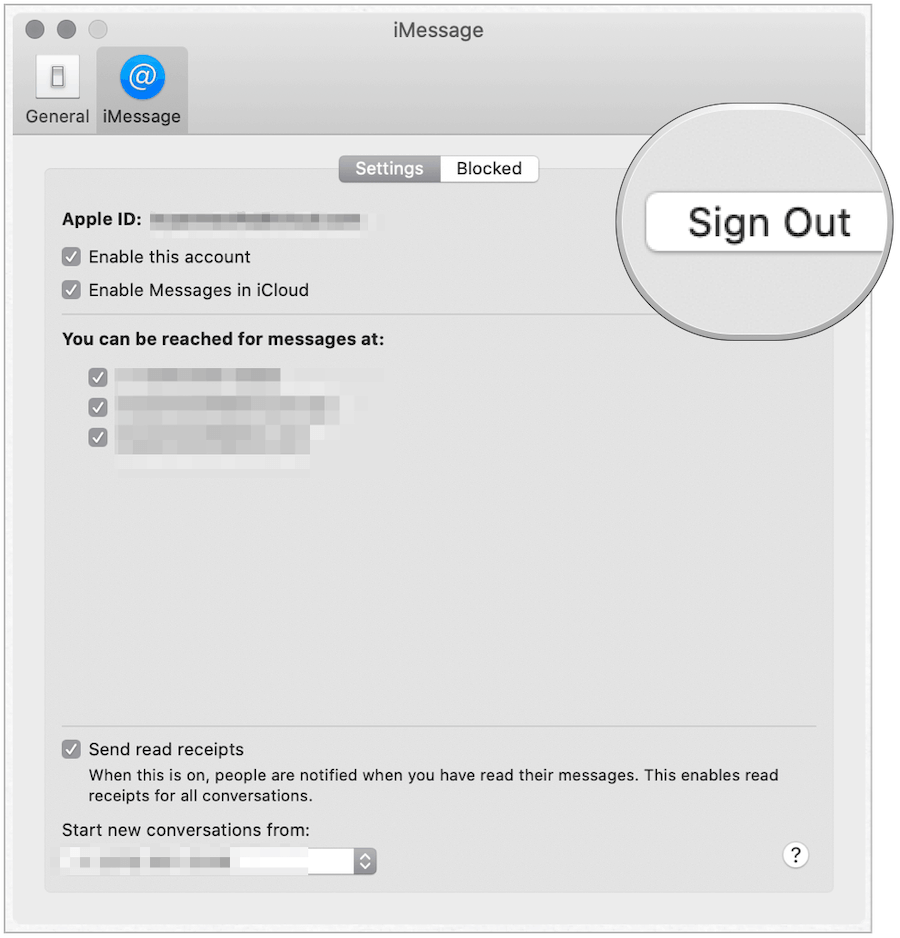
Στην εφαρμογή FaceTime στον υπολογιστή σας Mac:
- Κάντε κλικ FaceTime> Προτιμήσεις από τη γραμμή εργαλείων του Mac σας.
- Κάντε κλικ Αποσύνδεση.
- Επιβεβαιώστε ότι θέλετε να αποσυνδεθείτε.
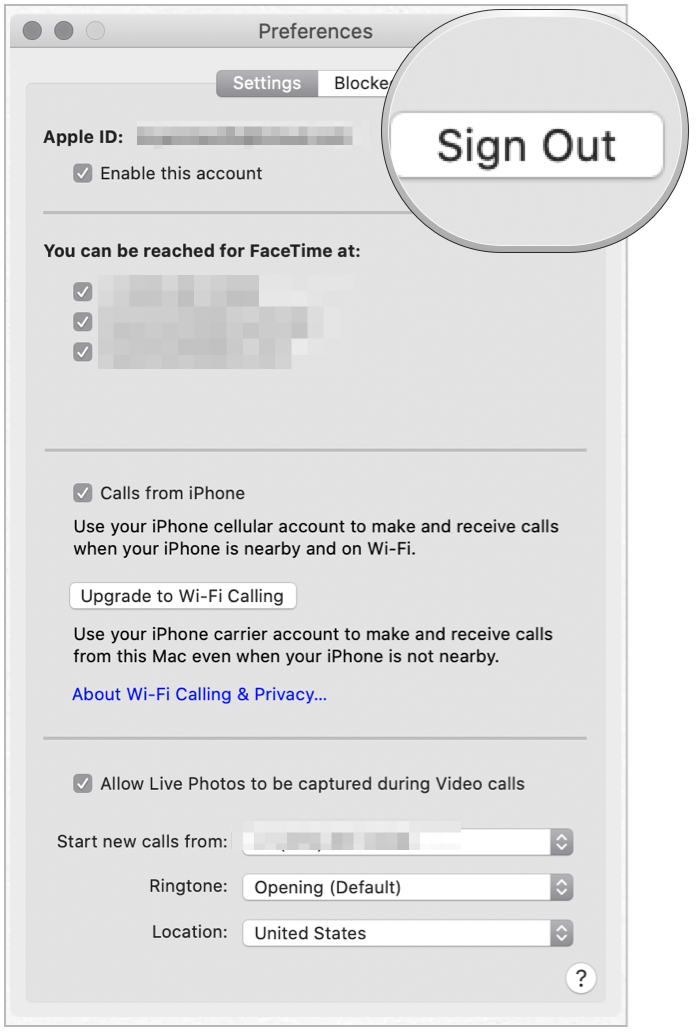
Καταργήστε την έγκριση της μηχανής
Θα πρέπει τώρα να εξουσιοδοτήσετε τον Mac σας, υποθέτοντας. το έχετε χρησιμοποιήσει στο παρελθόν με μουσική, βίντεο ή άλλα αρχεία πολυμέσων. Πριν από την κυκλοφορία του macOS Catalina, θα είχατε εκτελέσει τα παρακάτω βήματα στην εφαρμογή iTunes. Τώρα πραγματοποιείται στην εφαρμογή Μουσική.
- Στην εφαρμογή Μουσική, κάντε κλικ στην επιλογή Λογαριασμοί στη Γραμμή εργαλείων των Mac.
- Επιλέξτε Εξουσιοδοτήσεις.
- Επιλέγω Καταργήστε την άδεια αυτού του υπολογιστή.
- Επιβεβαιώστε την επιλογή σας.
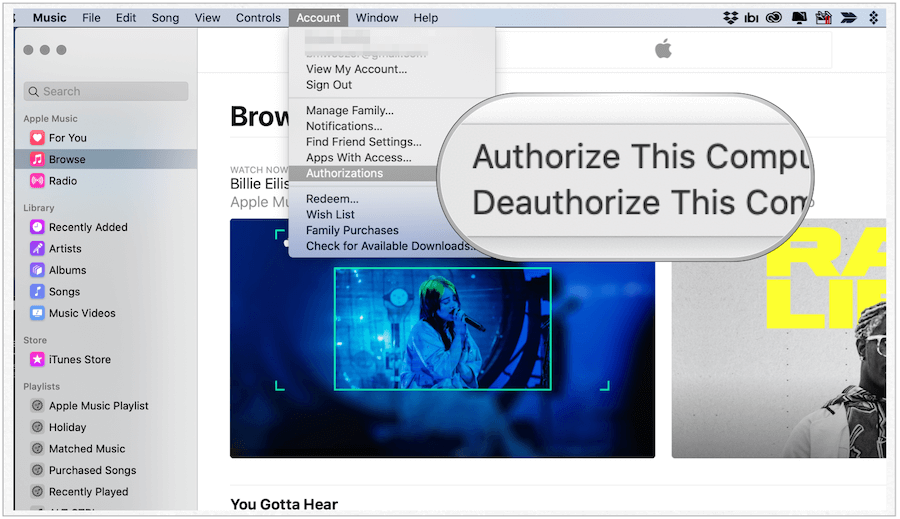
Αφαιρέστε τα δεδομένα, στη συνέχεια Επανεγκαταστήστε το macOS
Έχετε δημιουργήσει με επιτυχία αντίγραφο ασφαλείας του παλιού σας υπολογιστή, που αποσυνδέθηκε από το iCloud και άλλες υπηρεσίες. Έχετε επίσης εξουσιοδοτήσει τον παλιό υπολογιστή. Το τελευταίο βήμα στη διαδικασία είναι η κατάργηση των δεδομένων από το μηχάνημα και στη συνέχεια η επανεγκατάσταση του macOS. Τα τελευταία δύο βήματα καταργούν την πρόσβαση στα σημαντικά αρχεία σας ενώ παράλληλα προετοιμάζουν το Mac για έναν νέο χρήστη.
Αφαίρεση των δεδομένων σας
- Κάντε κλικ στο εικονίδιο της Apple στο επάνω αριστερό μέρος του υπολογιστή σας.
- Επιλέγω Επανεκκίνηση.
- πατήστε και κρατήστε πατημένο Εντολή (⌘) -R μέχρι να δείτε το λογότυπο της Apple.
- Καταχώρησε κωδικό πρόσβασης συστήματος, κατά περίπτωση.
- Επιλέγω Βοηθητικό πρόγραμμα δίσκου από το παράθυρο βοηθητικού προγράμματος στην ανάκτηση macOS.
- Κάντε κλικ Να συνεχίσει.
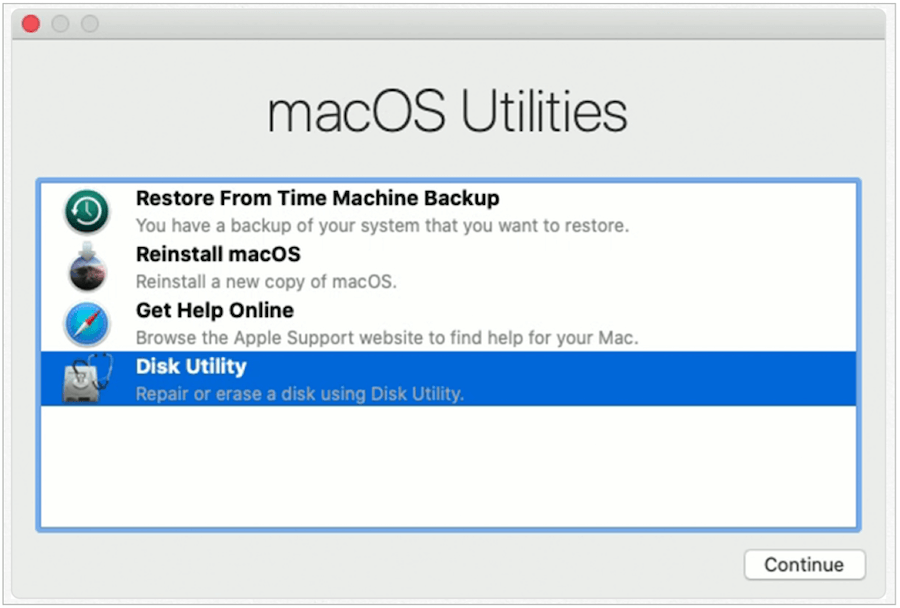
Στο βοηθητικό πρόγραμμα Disk, αναζητήστε το όνομα του δίσκου εκκίνησης στην αριστερή πλευρά της οθόνης. Πιθανότατα, ονομάζεται Macintosh HD.
- Κάντε κλικ στο δικό σας δίσκο εκκίνησης, η οποία θα πρέπει να επεκτείνει το φάκελο.
- Κάντε κλικ Macintosh HD - Δεδομένα, ο οποίος είναι ο όγκος που περιλαμβάνει τα δεδομένα σας.
- Επιλέγω Επεξεργασία> Διαγραφή τόμου APFS από τη γραμμή μενού ή κάντε κλικ στο κουμπί "–"Στη γραμμή εργαλείων Disk Utility.
- Κάντε κλικ στο Διαγράφω κουμπί. Μην κάνετε κλικ στην επιλογή Διαγραφή ομάδας τόμων.
- Εάν υπάρχουν άλλοι τόμοι κάτω από τη δισκέτα εκκίνησης, διαγράψτε και αυτές. ΜΗΝ ΑΦΑΙΡΕΣΕΤΕ ΤΟ ΔΙΣΚΟ ΕΚΚΙΝΗΣΗΣ.
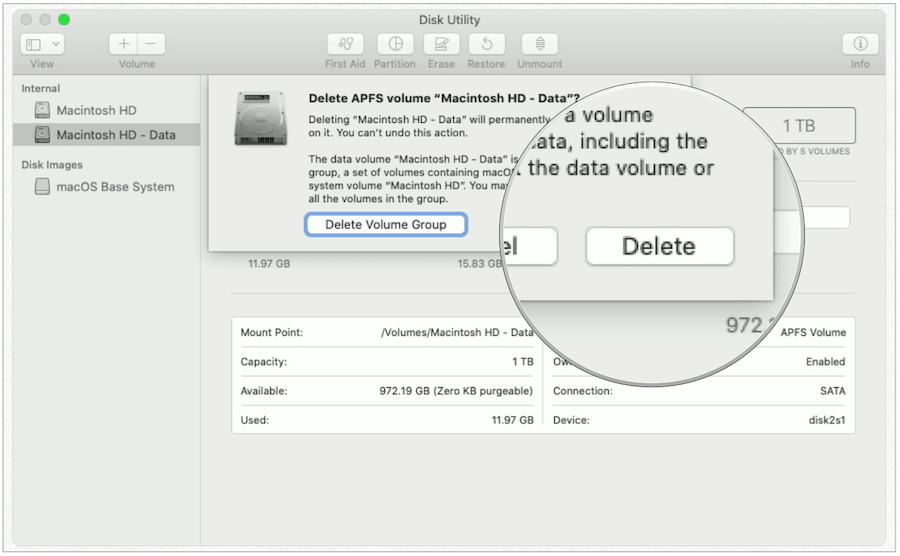
Στη συνέχεια, επιλέξτε το Macintosh HD στην πλαϊνή γραμμή και στη συνέχεια:
- Κάντε κλικ στο Εξάλειψη κουμπί.
- Στο αναδυόμενο παράθυρο, πληκτρολογήστε το Ονομα. (Διατήρηση της προεπιλογής, Macintosh HD.)
- Στο αναδυόμενο παράθυρο, πληκτρολογήστε το Μορφή. (Επιλέξτε το APFS ή το Mac OS Extended (Journaled.) Το βοηθητικό πρόγραμμα Disk εμφανίζει την συνιστώμενη μορφή Mac από προεπιλογή.
- Κάντε κλικ Εξάλειψη, πληκτρολογήστε το αναγνωριστικό της Apple σας, αν είναι απαραίτητο.
- Όταν ολοκληρωθεί, κλείστε το Disk Utility για να επιστρέψετε στο παράθυρο του βοηθητικού προγράμματος.
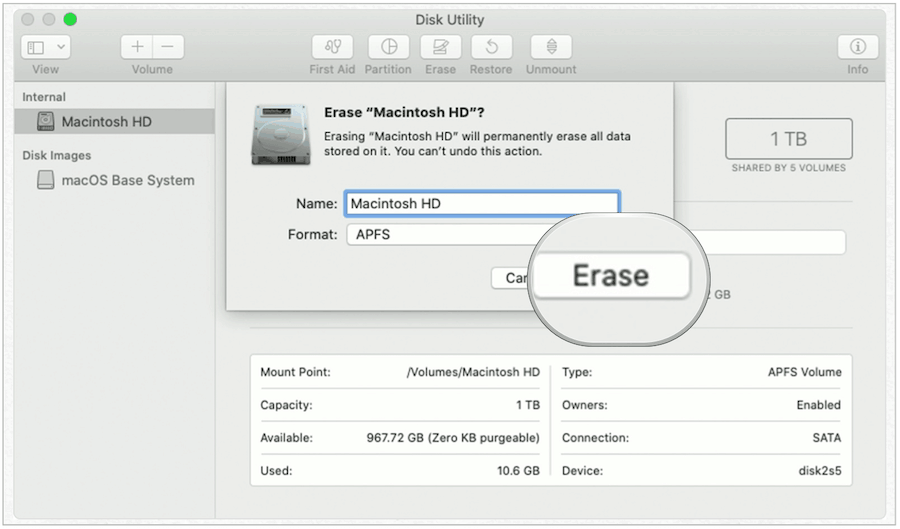
Διαγράψατε τα δεδομένα σας. Τέλος, ήρθε η ώρα να επανεγκαταστήσετε το macOS.
Επανεγκατάσταση macOS
- Στο μενού Disk Utility, επιλέξτε Επανεγκαταστήστε το macOS.
- Κάντε κλικ Να συνεχίσει.
- Ακολουθήστε τις οδηγίες στην οθόνη.
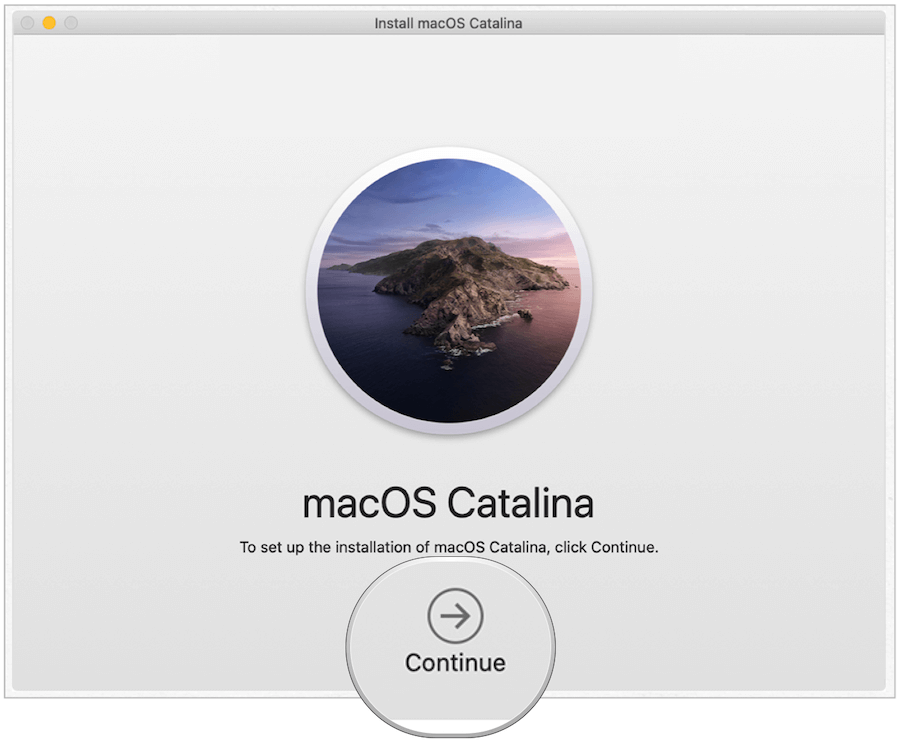
Μόλις εγκατασταθεί το macOS, μπορείτε να απενεργοποιήσετε τον παλιό σας Mac. Είναι πλέον έτοιμο για νέο ιδιοκτήτη και μπορείτε να αρχίσετε να απολαμβάνετε τον καινούργιο υπολογιστή σας!

